Jangan Bingung, Begini Cara Gunakan AirDrop Apple
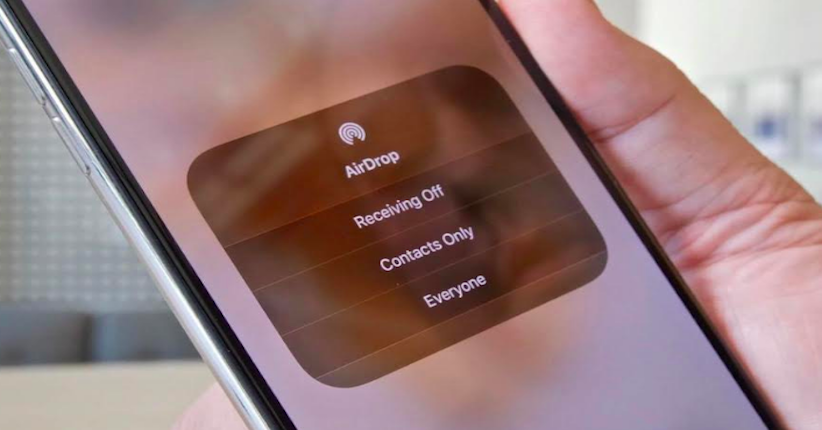
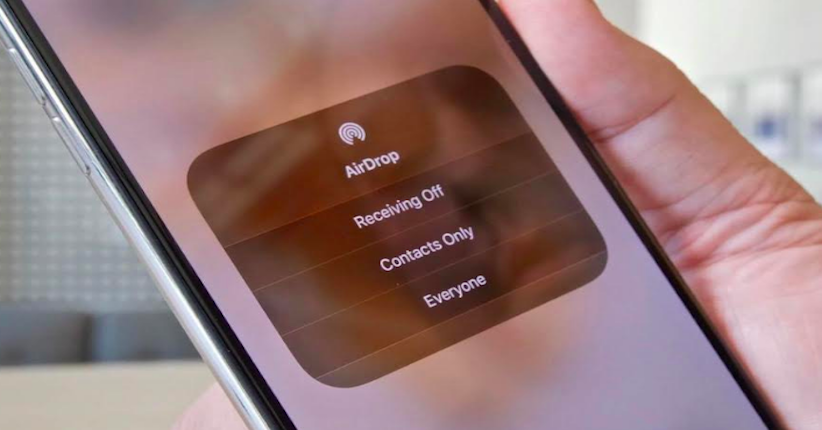
JAKARTA, iNews.id - AirDrop sudah tidak asing lagi bagi pengguna perangkat Apple. AirDrop berfungsi untuk mengirim data antara perangkat dengan memanfaatkan jaringan Wifi dan Bluetooth.
Melalui layanan AirDrop, pengguna bisa berkirim data berupa foto, video, lagu, atau yang lainnya kepada sesama pengguna gawai Apple secara nirkabel, layaknya penggunaan Bluetooth pada ponsel Android.

Mungkin ada juga pengguna Apple yang belum pernah atau masih bingung menggunakan AirDrop. Berikut ini langkah-langkah penggunaannya, dilansir dari laman resmi Apple Support, Rabu (30/12/2020).
Sebelum memulai, pastikan penerima konten berada di sekitar yang masih masuk dalam jangkauan WiFi dan Bluetooth. Pastikan WiFi dan Bluetooth pengirim dan penerima aktif, dan Hotspot Pribadi dalam keadaan mati.

Pastikan juga penerima konten telah mengatur AirDrop agar dapat menerima hanya dari Kontak. Penerima harus memiliki alamat email atau nomor ponsel pengirim di kartu kontak agar AirDrop dapat berfungsi.
Jika pengirim tidak ada di Kontak penerima, pastikan penerima mengonfigurasi pengaturan penerimaan AirDrop ke Semua Orang agar dapat menerima file.

Pengirim dapat menetapkan pengaturan penerimaan AirDrop ke Hanya Kontak atau Penerimaan Mati kapan saja, untuk mengontrol siapa yang dapat melihat perangkat dan mengirimkan konten kepada pengguna Apple di AirDrop.
Setelah itu, buka aplikasi AirDrop dan pilih Bagikan. Pilih konten yang ingin dibagikan, lalu pilih penerimanya. Pengguna juga dapat memanfaatkan AirDrop di antara perangkat Apple miliknya sendiri.

Nah bagi penerima, saat seseorang berbagi sesuatu menggunakan AirDrop, penerima akan mendapatkan pemberitahuan dengan pratinjau. Penerima dapat memilih Terima atau Tolak.
Jika penerima memilih Terima, AirDrop akan masuk melalui aplikasi yang sama dengan yang mengirimnya. Misalnya, foto akan ditampilkan di app Foto dan situs web akan ditampilkan di Safari. Tautan app akan terbuka di App Store, sehingga penerima dapat mengunduh atau membeli app.

Jika pengguna mengirimkan sesuatu melalui AirDrop ke diri sendiri, seperti foto dari iPhone ke Mac, maka tidak akan melihat pilihan Terima atau Tolak. Konten akan dikirim secara otomatis ke perangkat. Cukup pastikan pengguna telah masuk ke kedua perangkat menggunakan ID Apple yang sama.
Sementara untuk memilih siapa yang dapat melihat perangkat pengguna dan mengirimkan konten di AirDrop, caranya dengan membuka menu Pengaturan > Umum. Lalu ketuk AirDrop dan pilih salah satu pilihan.